
대부분의 우분투 및 유사한 시스템에서 내가 찾지 못한 것 중 하나는 이미지를 쉽게 편집 할 수있는 응용 프로그램 또는 전체 시스템을 잘 스캔하지 못했습니다.
우리가 찾은 기본 응용 프로그램 중에는 이미지 뷰어 만 있고 다른 것은 없습니다.이 기능은 새로 설치하고 이미지 편집을위한 기본 응용 프로그램이없는 경우 다소 실망 스럽습니다.
많은 분들이 김프, 크리 타, 잉크 스케이프 등이 있다고 주장 하겠지만, 기본 기능 만 필요하고 이러한 모든 유형의 응용 프로그램에는 이미 훨씬 더 발전된 다른 응용 프로그램이 있다는 문제가 해결되지 않습니다. .
그래서 인터넷 서핑을하다가 노틸러스 이미지 변환기, 즉 훌륭한 플러그인, 이름에서 알 수 있듯이 Nautilus.
그것이 무엇인지 모르거나 모르는 사람들을 위해 노틸러스, 이것은 파일 관리자입니다 Gnome 데스크탑 환경에서 사용되고 일부 다른 배포판에는 일반적으로 사용됩니다.
다른 파일 관리자와 달리 노틸러스는 기능을 확장 할 수 있습니다. 플러그인의 도움으로 인터넷에서 찾을 수 있으며이 파일 관리자의 사용자 경험을 확대하고 개선 할 수 있습니다.
이 플러그인은 파일을 마우스 오른쪽 버튼으로 클릭하여 이미지 크기를 조정하거나 회전 할 수있는 기능을 제공하므로 Nautilus Image Converter가 여기에 있습니다.
분명히 우리는이를 위해 Nautilus를 사용해야합니다.
Linux에 Nautilus Image Converter를 설치하는 방법은 무엇입니까?
우선 Nautilus 파일 관리자가 있어야합니다.시스템에 설치했는지 여부가 확실하지 않은 경우 다음 명령으로 만 확인할 수 있습니다.
Nautilus --version
따라서이를 사용하는 경우 다음과 유사한 응답을 받아야합니다.
GNOME Nautilus 3.14.3
그렇지 않으면 "찾을 수 없음"또는 이와 유사한 인수를 받게되며 시스템에 파일 관리자를 설치해야합니다.
이미이 부분을 확인했습니다. ImageMagick을 설치해야합니다.,이 플러그인은 기본적으로 이미지 조작을 위해 ImageMagick을 사용하기 때문입니다.
에 Debian, Ubuntu에 ImageMagick 설치 파생 상품에 대해서는 다음 명령을 실행합니다.
sudo apt install imagemagick
동안 Fedora, openSUSE, CentOS 및 파생 제품:
sudo dnf install imagemagick
에 Arch Linux 및 파생 제품 :
sudo Pacman -S imagemagick
마지막으로, 플러그인을 설치하려면그냥 다음 명령을 실행해야합니다., Linux 배포에 따라 다릅니다.
Debian, Ubuntu 및 파생 제품의 경우 다음 명령을 실행합니다.
sudo apt-get install nautilus-image-converter
Fedora, CentOS 및 파생 제품의 경우 다음과 함께 설치합니다.
yum install nautilus-image-converter
openSUSE 동안
zypper install nautilus-image-converter
Arch Linux 및 파생 제품의 경우 :
sudo pacman -S nautilus-image-converter
설치가 끝나면 Nautilus를 다시 시작하면 변경 사항이 파일 관리자에 적용됩니다.
관리자를 다시 열어 응용 프로그램 사용을 시작할 수 있습니다.
노틸러스 이미지 변환기를 사용하는 방법?
Nautilus에 추가 된이 새로운 기능의 사용은 매우 간단합니다. 수정할 이미지를 두 번째로 클릭하기 만하면됩니다. 간단한 보조 클릭만으로도 충분하며 상황에 맞는 메뉴 옵션에서 "이미지 크기 조정"및 "이미지 회전"옵션을 볼 수 있습니다.
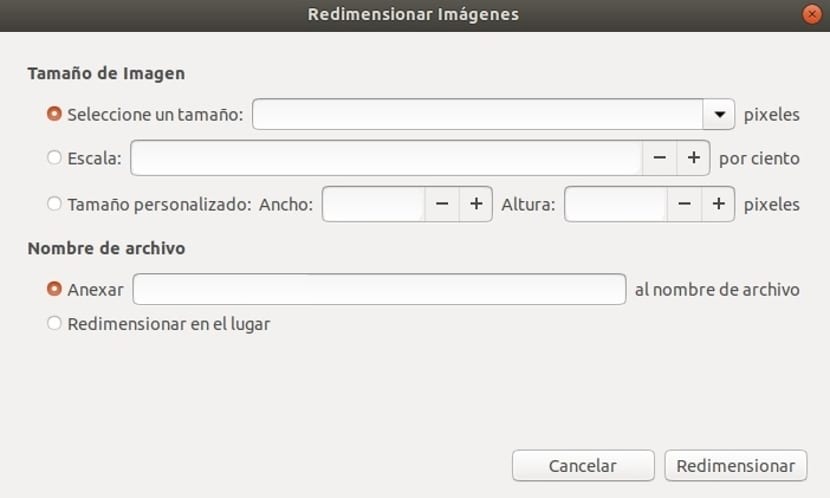
크기 조정 옵션을 선택하면 이와 같은 창이 열리고 여기에서 원하는 설정을 지정할 수 있습니다.
Linux에서 Nautilus Image Converter를 제거하는 방법은 무엇입니까?
파일 관리자에서이 플러그인을 제거하려면 터미널을 열고 명령을 실행하기 만하면됩니다. Linux 배포에 해당합니다.
Debian, Ubuntu 및 파생 제품의 경우 :
sudo apt remove nautilus-image-converter
Fedora, CentOS 및 파생 제품의 경우 :
sudo dnf remove nautilus-image-converter
openSUSE 용
sudo zypper rm nautilus-image-converter
Arch Linux 및 파생 제품의 경우 :
sudo pacman -Rs nautilus-image-converter
마지막으로 Nautilus를 다시 시작하면 변경 사항이 적용됩니다. 더 이상 언급 할 수있는 Nautilus의 다른 확장 기능을 알고 있다면 주저하지 말고 의견을 통해 공유하십시오.